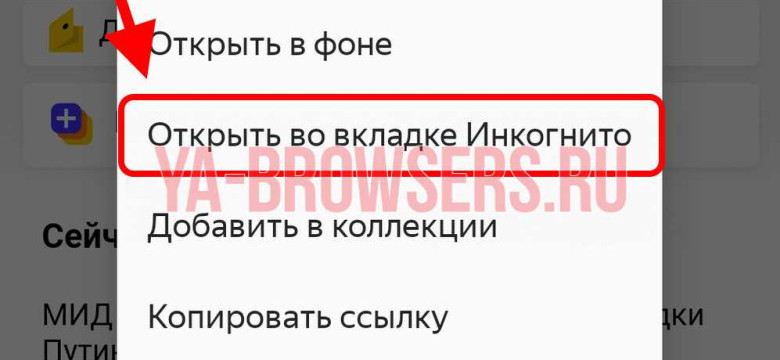
Режим инкогнито, также известный как "невидимка" или "приватность", представляет собой особую функциональность веб-браузеров, позволяющую пользователю активировать режим скрытия своей активности в Интернете. При открытии браузера в режиме инкогнито, история посещенных сайтов, файлы cookie и другие следы веб-сессии не сохраняются на устройстве.
Активировать режим инкогнито на разных устройствах очень просто. Для этого вам понадобится всего несколько простых шагов. В данной статье мы рассмотрим, как активировать режим инкогнито на популярных операционных системах, таких как Windows, macOS, Android и iOS.
Чтобы активировать режим инкогнито веб-браузере Google Chrome на компьютере под управлением Windows или macOS, вам нужно открыть браузер и нажать сочетание клавиш Ctrl + Shift + N. Это откроет новое окно в режиме инкогнито, где вы сможете безопасно и незаметно провести свою онлайн-активность.
На мобильных устройствах под управлением Android или iOS вы можете также очень легко активировать режим инкогнито. Для этого вам нужно открыть веб-браузер и найти кнопку с тремя точками (для Chrome) или четырьмя квадратами (для Safari). После этого вам нужно выбрать функцию "Открыть новое окно в режиме инкогнито" или что-то подобное. После этого вы сможете свободно и приватно просматривать веб-страницы, не оставляя следов вашей активности.
Использование режима инкогнито - отличный способ сохранить свою приватность в Интернете. Однако, помните, что этот режим не делает вас полностью анонимным, и ваш провайдер интернет-услуг, а также другие третьи лица все же могут собирать данные о вас. Поэтому будьте внимательны и осторожны во время своей онлайн-активности.
Как включить режим инкогнито на разных устройствах: подробная инструкция
Режим инкогнито предоставляет возможность открыть окно браузера, в котором активность и приватность пользователя не отслеживается и не сохраняется. Это полезно, когда нужно осуществить поиск, просмотреть активности или запустить веб-сайт в режиме невидимки. В этой статье мы расскажем, как активировать режим инкогнито на разных устройствах и обеспечить максимальную приватность и скрытие.
Режим инкогнито на компьютерах и ноутбуках
Для того чтобы открыть режим инкогнито в браузере на компьютере или ноутбуке, необходимо выполнить следующие шаги:
- Откройте браузер на вашем устройстве.
- Найдите кнопку меню, обычно представленную в виде трех точек, три полоски или горизонтальных линий, и нажмите на нее.
- В выпадающем меню выберите опцию "Новое окно инкогнито" или "Открыть новую вкладку в режиме инкогнито".
- После этого откроется новое окно или вкладка браузера, уже находящаяся в режиме инкогнито.
Теперь вы можете пользоваться браузером в режиме инкогнито, и ваша активность будет скрыта и не сохранится в истории браузера. Не забывайте, что режим инкогнито не гарантирует полной безопасности, и вашу активность всё равно можно отследить с помощью других методов.
Режим инкогнито на мобильных устройствах
На мобильных устройствах, таких как смартфоны и планшеты, процесс активации режима инкогнито может немного отличаться в зависимости от операционной системы и браузера. Вот общая инструкция:
- Откройте браузер на вашем мобильном устройстве.
- Найдите кнопку меню, обычно представленную в виде трех точек или горизонтальных линий, и нажмите на нее.
- В выпадающем меню найдите опцию "Новое окно инкогнито" или "Открыть новую вкладку в режиме инкогнито" и нажмите на неё.
- После этого откроется новая вкладка или окно браузера, находящаяся в режиме инкогнито.
Теперь вы можете безопасно просматривать сайты и проводить загрузку файлов в режиме инкогнито, гарантируя соответствующую приватность и скрытие вашей активности.
Активировать режим приватности
Режим приватности, также известный как "инкогнито" или "невидимка", это особый режим работы браузера, который позволяет пользователям скрыть свою активность от других пользователей компьютера или отслеживающих сервисов. Чтобы активировать режим приватности, следуйте этой инструкции для разных устройств:
1. Компьютер (Windows):
- Откройте браузер.
- Нажмите на значок меню (обычно это три горизонтальные полоски или точки).
- Во всплывающем меню выберите "Открыть новое окно инкогнито" или "Запустить режим приватности".
2. Компьютер (Mac):
- Откройте браузер.
- Нажмите на меню в верхней части экрана.
- Во всплывающем меню выберите "Открыть новое окно инкогнито" или "Запустить режим приватности".
3. Мобильные устройства (Android):
- Откройте браузер.
- Нажмите на значок меню (обычно это три вертикальные точки).
- Во всплывающем меню выберите "Открыть вкладку инкогнито" или "Запустить режим приватности".
4. Мобильные устройства (iOS):
- Откройте браузер.
- Нажмите на значок меню (обычно это четыре квадрата).
- Во всплывающем меню выберите "Открыть новую вкладку инкогнито" или "Запустить режим приватности".
После выполнения этих шагов вы активируете режим приватности и сможете использовать браузер без сохранения информации о ваших активностях. Обратите внимание, что режим приватности не делает вас невидимым в интернете, поэтому активность может быть отслеживаема провайдерами интернета или другими сервисами.
Запустить режим скрытия активности
Режим инкогнито, также известный как "невидимка" или "режим приватности", позволяет пользователю открыть новое окно браузера, в котором его активность не будет сохраняться. Это полезно для тех, кто хочет обеспечить конфиденциальность своих действий в Интернете.
Как активировать режим инкогнито в различных браузерах:
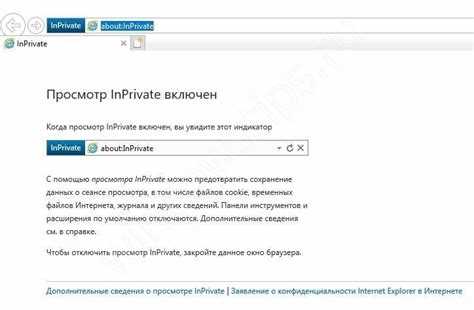
Google Chrome:
- Откройте браузер Google Chrome.
- Кликните на иконку с тремя точками в правом верхнем углу.
- В выпадающем меню выберите "Новое окно инкогнито".
- Теперь вы открыли новое окно Chrome в режиме инкогнито, где ваша активность будет скрыта.
Mozilla Firefox:
- Откройте браузер Mozilla Firefox.
- Кликните на иконку с тремя горизонтальными линиями в правом верхнем углу.
- В выпадающем меню выберите "Новое приватное окно".
- Теперь вы открыли новое окно Firefox в режиме инкогнито, где ваша активность будет скрыта.
Microsoft Edge:
- Откройте браузер Microsoft Edge.
- Кликните на иконку с тремя точками в правом верхнем углу.
- В выпадающем меню выберите "Новое окно в режиме инкогнито".
- Теперь вы открыли новое окно Edge в режиме инкогнито, где ваша активность будет скрыта.
Safari:
- Откройте браузер Safari.
- Кликните на меню "Файл" в верхней панели навигации.
- В выпадающем меню выберите "Новое приватное окно".
- Теперь вы открыли новое окно Safari в режиме инкогнито, где ваша активность будет скрыта.
Активировав режим инкогнито, вы можете безопасно и конфиденциально пользоваться Интернетом, зная что ваша активность не будет сохраняться и доступна никому, пока вы используете режим скрытия активности.
Открыть режим невидимки
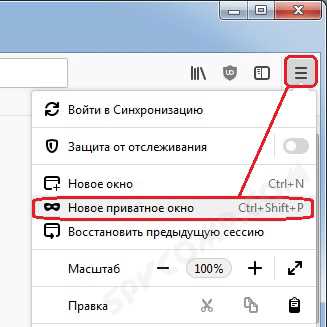
Чтобы активировать режим инкогнито и начать использовать невидимку, воспользуйтесь следующими инструкциями для разных устройств:
1. Компьютеры и ноутбуки
Для открытия режима невидимки в браузерах на компьютере или ноутбуке, выполните следующие действия:
- Google Chrome: Нажмите на иконку "Три точки" в правом верхнем углу окна браузера. В выпадающем меню выберите "Новое окно в режиме инкогнито" или нажмите клавиши Ctrl+Shift+N.
- Mozilla Firefox: Нажмите на иконку "Три линии" в правом верхнем углу окна браузера. В выпадающем меню выберите "Новое окно в режиме приватности" или нажмите клавиши Ctrl+Shift+P.
- Microsoft Edge: Нажмите на иконку "Три точки" в правом верхнем углу окна браузера. В выпадающем меню выберите "Новое окно InPrivate" или нажмите клавиши Ctrl+Shift+P.
- Opera: Нажмите на иконку "О" в верхнем левом углу окна браузера. В выпадающем меню выберите "Новое окно в режиме инкогнито" или нажмите клавиши Ctrl+Shift+N.
2. Смартфоны и планшеты
Для открытия режима инкогнито на смартфонах и планшетах, выполните следующие действия:
- Android (Google Chrome): Нажмите на иконку "Три точки" в правом верхнем углу окна браузера. В выпадающем меню выберите "Новое окно инкогнито".
- Android (Mozilla Firefox): Нажмите на иконку "Три точки" в правом верхнем углу окна браузера. В выпадающем меню выберите "Новое окно приватности".
- iPhone и iPad (Safari): На главном экране устройства найдите иконку Safari. Удерживая на ней палец, выберите "Открыть новую вкладку в режиме инкогнито".
Теперь вы знаете, как безопасно скрыть свою онлайн активность и использовать режим невидимки на разных устройствах.
Инкогнито в браузере Google Chrome
Режим инкогнито в браузере Google Chrome позволяет активировать приватность и использовать браузер в режиме "невидимки". В этом режиме все ваше онлайн-активности, такие как посещенные веб-сайты и загруженные файлы, не сохраняются на устройстве, после закрытия вкладки инкогнито.
Чтобы открыть новую вкладку инкогнито в Google Chrome, следуйте этим шагам:
- Запустите браузер Google Chrome.
- Нажмите на кнопку с тремя точками в верхнем правом углу окна браузера.
- В выпадающем меню выберите пункт "Новая вкладка инкогнито".
- Новая вкладка инкогнито откроется, и вы сможете начать использовать ее для активности, которую хотите скрыть от других пользователей устройства.
Кроме того, вы также можете активировать режим инкогнито через горячие клавиши:
- Запустите браузер Google Chrome.
- Нажмите комбинацию клавиш Ctrl + Shift + N (для Windows) или Command + Shift + N (для Mac).
- Новая вкладка инкогнито откроется, и вы сможете начать использовать ее для активности, которую хотите скрыть от других пользователей устройства.
В режиме инкогнито все открытые вкладки будут работать в этом режиме, и ваша активность будет скрыта от использования. Однако, помните, что режим инкогнито не обеспечивает полную приватность, так как ваш провайдер интернета, работодатель, а также некоторые веб-сайты могут видеть вашу активность.
Инкогнито в браузере Mozilla Firefox
Режим инкогнито в браузере Mozilla Firefox предоставляет возможность обеспечить приватность во время работы в интернете. В этом режиме данные о посещенных веб-страницах, загруженных файлов и истории поиска не сохраняются на компьютере. Таким образом, активность пользователя остается скрытой.
Чтобы активировать режим инкогнито в браузере Mozilla Firefox, следуйте инструкциям ниже:
- Откройте браузер Mozilla Firefox.
- В верхнем правом углу окна браузера найдите кнопку меню в виде трех горизонтальных полосок и нажмите на нее.
- Из открывшегося списка выберите пункт "Новое окно инкогнито".
После выполнения этих действий откроется новое окно браузера в режиме инкогнито. В этом окне ваша активность не будет сохраняться, и вы сможете работать в Интернете в режиме невидимки.
Инкогнито в браузере Safari
Режим "Инкогнито" в браузере Safari предназначен для активности в интернете без сохранения истории и данных о посещенных сайтах. Это функция, которая заставляет вашу активность оставаться невидимкой, предоставляя большую приватность и скрытие вашей приватности.
Как открыть режим "Инкогнито" в Safari?
Чтобы открыть режим "Инкогнито" в Safari на вашем устройстве, выполните следующие шаги:
- Откройте браузер Safari на вашем устройстве.
- Нажмите на значок меню в правом верхнем углу экрана.
- В выпадающем меню выберите опцию "Новое окно приватного просмотра".
После выполнения этих шагов новое окно браузера Safari будет открыто в режиме "Инкогнито", где ваша активность не будет сохраняться.
Как активировать режим "Инкогнито" на iPhone и iPad?
Если вы используете браузер Safari на iOS (iPhone или iPad), вы можете активировать режим "Инкогнито" следующим образом:
- Откройте браузер Safari на вашем устройстве.
- Нажмите на значок вкладки в нижней части экрана.
- Свайпните вправо вкладки до конца списка.
- Там вы увидите опцию "Приватность" - нажмите на нее.
- В открывшемся меню выберите опцию "Новое приватное окно".
После выполнения этих шагов новое окно браузера Safari будет открыто в режиме "Инкогнито", и вся ваша активность будет скрыта и не будет сохраняться.
Инкогнито в браузере Microsoft Edge
Режим инкогнито в браузере Microsoft Edge предназначен для скрытия вашей активности и обеспечения приватности при просмотре веб-страниц. В этом режиме все действия, такие как посещение веб-сайтов или загрузка файлов, не попадают в историю браузера и не сохраняются на устройстве.
Чтобы активировать режим инкогнито в Microsoft Edge, вам нужно:
- Открыть браузер Microsoft Edge.
- Нажмите на иконку "Три точки" в правом верхнем углу окна браузера.
- В открывшемся меню выберите пункт "Новое окно InPrivate".
- Теперь откроется новое окно, в котором будет активирован режим инкогнито.
В режиме инкогнито все ваши активности, такие как посещение веб-сайтов или загрузка файлов, остаются скрытыми и не отображаются в истории браузера. Кроме того, используя режим инкогнито, вы можете зайти на любой веб-сайт, не опасаясь, что ваши данные будут сохранены на устройстве.
Теперь вы знаете, как активировать и использовать режим инкогнито в браузере Microsoft Edge для повышения приватности и скрытия вашей активности. Пользуйтесь невидимкой в Microsoft Edge, чтобы сохранить вашу активность в секрете!
Видео:
Как узнать где находиться человек по номеру телефона ?
Как узнать где находиться человек по номеру телефона ? by ПРОДВИЖЕНИЕ 293,760 views 1 year ago 3 minutes, 39 seconds
Вопрос-ответ:
Как включить режим инкогнито в Google Chrome?
Для того чтобы включить режим инкогнито в Google Chrome, вам нужно открыть браузер и нажать на иконку с тремя точками в правом верхнем углу окна. Затем выберите пункт меню "Новое окно в режиме инкогнито" или используйте сочетание клавиш Ctrl+Shift+N. После этого откроется новое окно браузера, в котором будет включен режим инкогнито.
Как активировать режим приватности на iPhone?
Чтобы активировать режим приватности на iPhone, вам необходимо открыть приложение "Настройки" на главном экране устройства. Далее прокрутите вниз и найдите вкладку "Safari". После открытия настроек Safari, прокрутите вниз и найдите пункт "Частный режим". Включите его, нажав на переключатель рядом с названием пункта. Теперь вся ваша активность в Safari будет оставаться приватной.




































